
NộI Dung
- Tại sao Microsoft lại ẩn Bảng điều khiển trong Windows 10
- Cách truy cập Bảng điều khiển trong Windows 10: Nhấp chuột phải vào nút Bắt đầu
- Cách truy cập Bảng điều khiển trong Windows 10: Tìm kiếm
- Cách truy cập Bảng điều khiển trong Windows 10: Tìm nó trong Bắt đầu
- Cách truy cập Bảng điều khiển trong Windows 10: Từ thư mục
Có một vài điều trong điện toán gây tranh cãi hơn hệ điều hành Microsoft 8 Windows. Công ty đã thiết kế nó để đáp ứng các dịch vụ của mình trên máy tính xách tay, máy tính để bàn và máy tính bảng. Để giúp mọi người dễ dàng hơn với người dùng máy tính bảng, công ty đã đưa ra quyết định đặt Bảng điều khiển trên ổ ghi ngược và thay thế bằng ứng dụng Cài đặt. Công ty đã thực hiện rất nhiều tính năng cảm ứng trung tâm của Windows 8 từ năm 2014, nhưng việc khôi phục Bảng điều khiển trở lại vị trí cũ ở trung tâm của trải nghiệm Windows không phải là một trong số đó. Trên thực tế, Microsoft đã làm cho việc truy cập Bảng điều khiển trên Windows 10 trở nên khó khăn hơn.

Dell XPS 15
Đọc: Đánh giá cập nhật Windows 10 Anniversary - Mọi thứ cần thiết
Microsoft hy vọng rằng mọi người sẽ áp dụng ứng dụng Cài đặt đúng hạn. Khi đã có một số lượng lớn, nó có khả năng loại bỏ hoàn toàn Bảng điều khiển. Cho đến khi điều đó xảy ra, Bảng điều khiển sẽ vẫn ở đó.
Bây giờ, làm thế nào để có được Bảng điều khiển trong Windows 10.
Tại sao Microsoft lại ẩn Bảng điều khiển trong Windows 10
Tại sao công ty làm cho việc truy cập Bảng điều khiển trong Windows 10 trở nên khó khăn hơn? Câu trả lời nằm ở cách lãnh đạo tại Microsoft đang vạch ra tiến trình của Windows 10. Windows có tiếng tăm từ lâu đối với những người sợ hãi. Ngay cả với những người thành thạo, nó có thể phức tạp. Nó càng phức tạp hơn; càng ít người yêu nó Đó chính xác là những gì Microsoft không muốn xảy ra. Nó muốn người dùng yêu thích Windows 10. Nếu họ làm như vậy, họ sẽ có nhiều khả năng chi tiền cho Office 365, OneDrive, Groove và Windows Store.
Ứng dụng Cài đặt chia tỷ lệ trên các màn hình kích thước khác nhau, đây là điều mà Bảng điều khiển không làm tốt. Nó cũng được tổ chức tốt hơn so với cấu trúc trung tâm thể loại Bảng điều khiển.
Cách truy cập Bảng điều khiển trong Windows 10: Nhấp chuột phải vào nút Bắt đầu
Cách nhanh nhất và dễ nhất để truy cập Bảng điều khiển trong Windows 10 được ẩn trong chế độ xem đơn giản. Với Windows 10, Microsoft đã thêm một menu cho người dùng quyền lực liên kết sâu đến các công cụ và tính năng không cần thiết.

Trên bất kỳ màn hình nào, hãy sử dụng chuột để nhấp chuột phải vào nút Windows trong Thanh tác vụ dọc phía dưới màn hình của bạn. Người dùng cảm ứng nên đặt ngón tay lên nút Windows và giữ nó ở đó cho đến khi họ thấy một hình vuông xuất hiện nơi ngón tay của họ.
Bảng điều khiển là một trong những mục được liệt kê trong menu.
Cách truy cập Bảng điều khiển trong Windows 10: Tìm kiếm
Một cách nhanh chóng và dễ dàng khác để truy cập Bảng điều khiển trong Windows 10 là chỉ cần tìm kiếm nó bằng cách sử dụng khu vực Cortana.
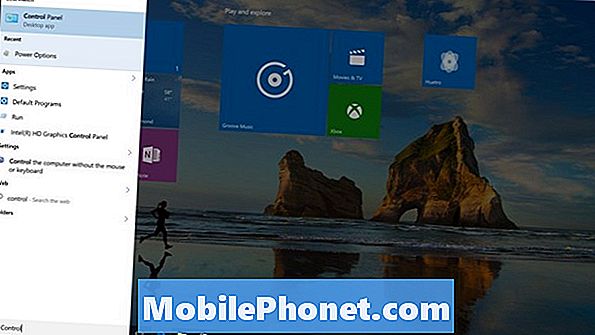
Tìm kiếm Hỏi tôi bất cứ điều gì khu vực tìm kiếm trong Thanh tác vụ. Nhấn hoặc nhấp vào nó. Sau đó bắt đầu gõBảng điều khiển. Trước khi bạn kết thúc, bạn sẽ thấy Bảng điều khiển dưới dạng kết quả tìm kiếm trên màn hình của mình. Nhấn hoặc nhấp vào kết quả tìm kiếm đó để được đưa trực tiếp vào Bảng điều khiển.
Cách truy cập Bảng điều khiển trong Windows 10: Tìm nó trong Bắt đầu
Trải nghiệm Bắt đầu cung cấp các liên kết nhanh đến mọi thứ. Điều đó bao gồm Bảng điều khiển.
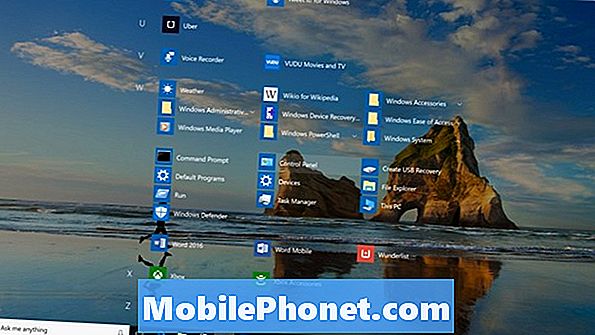
Mở Khởi đầu bằng cách nhấn hoặc nhấp vào nút Windows trong Thanh tác vụ hoặc nhấn phím Windows trên bàn phím của bạn. Nhấn hoặc nhấp vào nút tất cả các ứng dụng. Bây giờ cuộn xuống các ứng dụng được liệt kê trong W. Bảng điều khiển nằm trong Phụ kiện Windows thư mục.
Cách truy cập Bảng điều khiển trong Windows 10: Từ thư mục
Từ bất kỳ thư mục đang mở, nhấp hoặc nhấn vào mũi tên lên để trái của thanh địa chỉ cho đến khi bạn đến Bàn làm việc. Tùy chọn mở Bảng điều khiển sẽ xuất hiện.
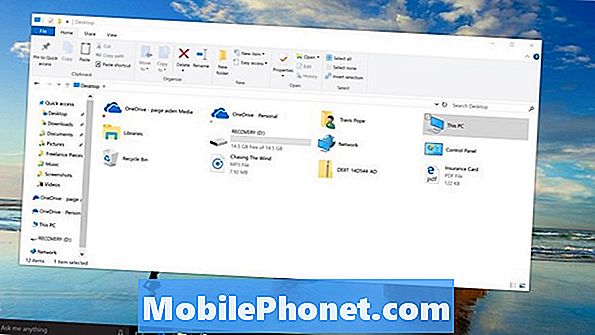
Với rất nhiều tùy chọn, có một lối tắt cho mọi loại người dùng Windows 10. Khi bạn sử dụng các phím tắt này nhiều hơn, chúng sẽ trở thành bản chất thứ hai. Tất nhiên, bạn chỉ cần kéo một phím tắt đến Bảng điều khiển trên Màn hình của mình.
Chỉ cần nhớ rằng Bảng điều khiển là một phần di sản của Windows 10 tại thời điểm này. Nhiều tính năng mới nhất của hệ điều hành có thể được truy cập ở đó. Theo thời gian, số lượng tính năng bị thiếu sẽ tăng lên, buộc bạn phải áp dụng ứng dụng Cài đặt.


